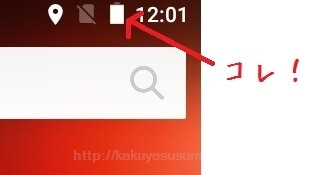「クイックメニュー」は利用されていますか?
ホーム画面から直ぐ表示できる「クイックメニュー」は非常に便利ですが、普段使わない機能も多くゴチャゴチャした印象です。
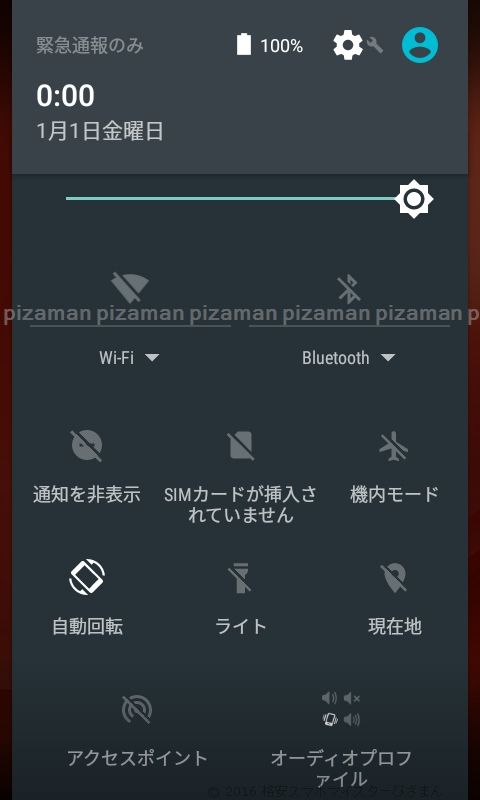
しかし好きなメニューだけを選んで表示する事も可能なのです。
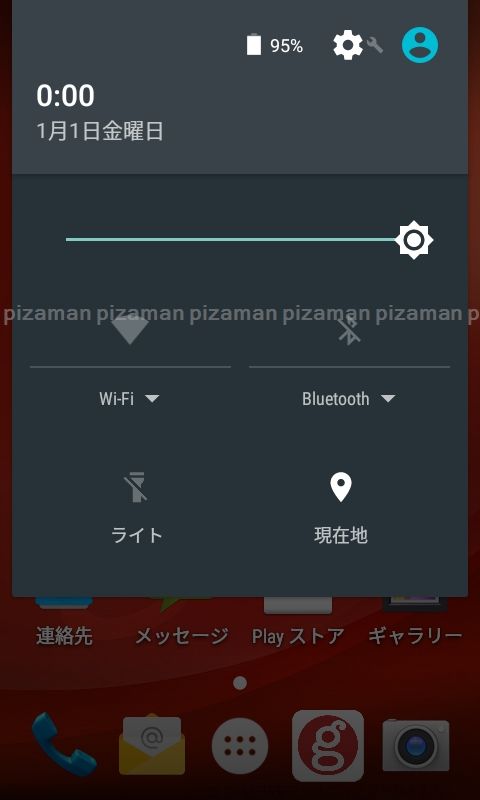
g06などコンパクトなスマホは、間違えて別のアイコンをタップしてしまう可能性も高くなってしまうので、早急に対処しておくべきでしょう。
今回は、クイックメニューに自分の好きな物だけを表示させる方法です。
設定方法
※既に「システムUI調整ツール」を表示されている方は手順6(クイック設定を表示)からご覧ください
1.ホーム画面を表示する
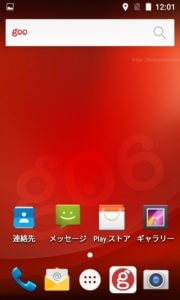
2.クイックメニューを表示
一番上の通知バー付近から、ディスプレイの一番下までスワイプすると表示されます。
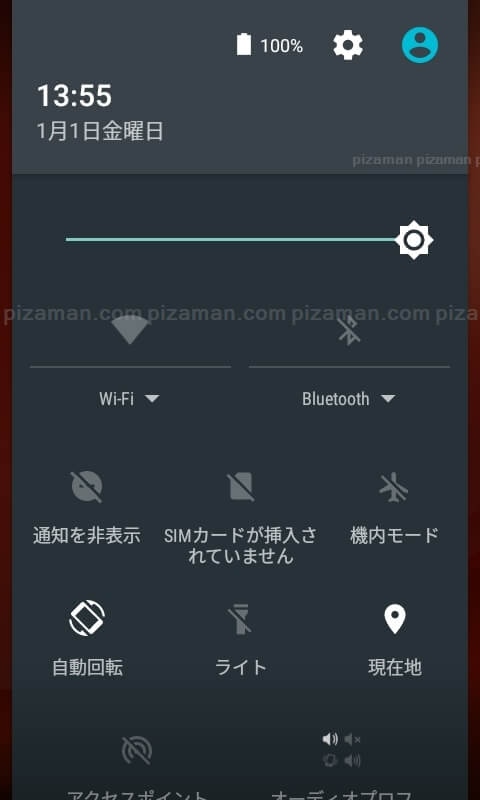
3.歯車長押し
バッテリーアイコン右の、歯車(設定)アイコンを数秒長押し。 ※歯車アイコンが回転し始めたらしたらすぐ離す。
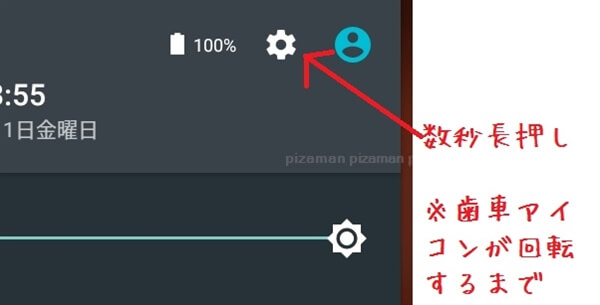
4.システムUI調整ツール表示
設定に「システムUI調整ツール」が追加されます。この項目をタップ。
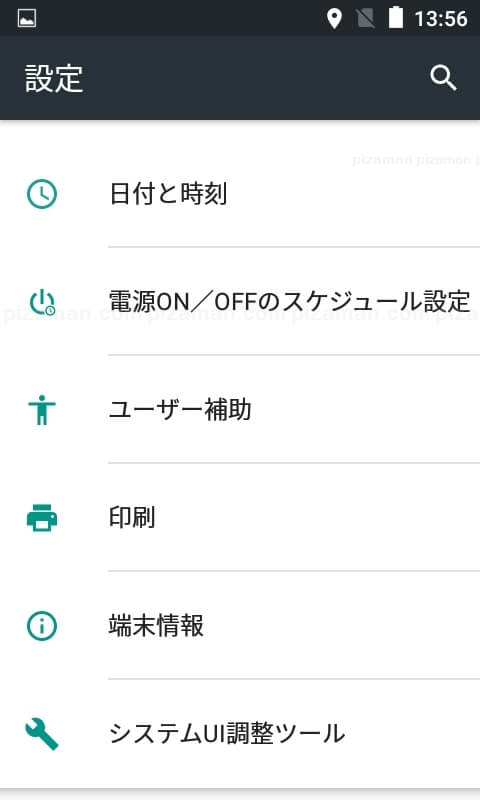
5.注意事項を確認
初回のみ「システムUI調整ツール」の説明が表示されます。内容を確認し「OK」をタップ。
要約:この機能はベータ版(試用)的な機能ですよ。将来アップデートでこの機能が無くなっても文句言わないでね。あと設定は自己責任でね。
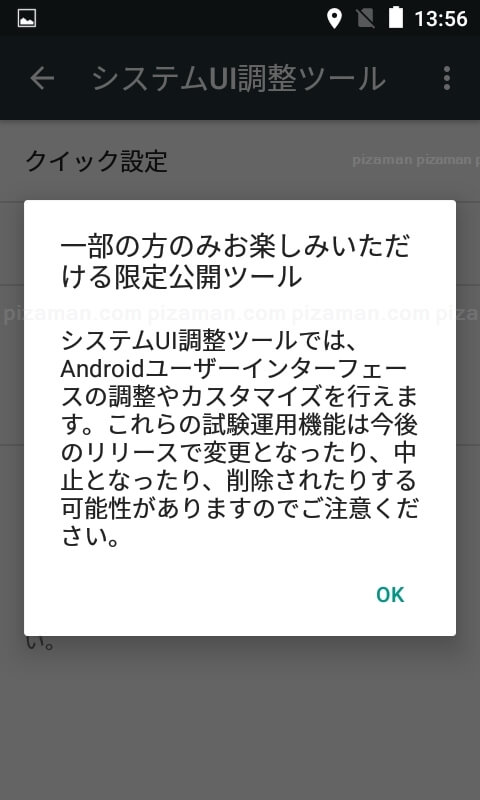
6.クイック設定を表示
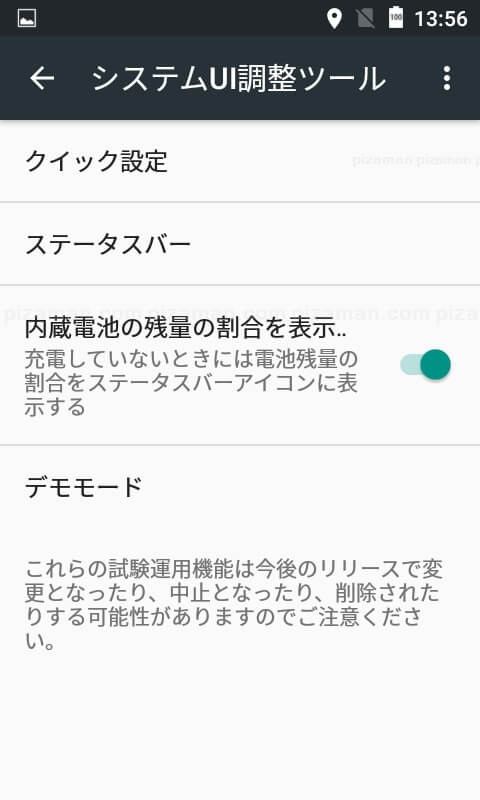
7.「アイコン順番入替」方法
アイコンの順番は、タップしながら移動したい場所し指を離すと入れ替え可能です。
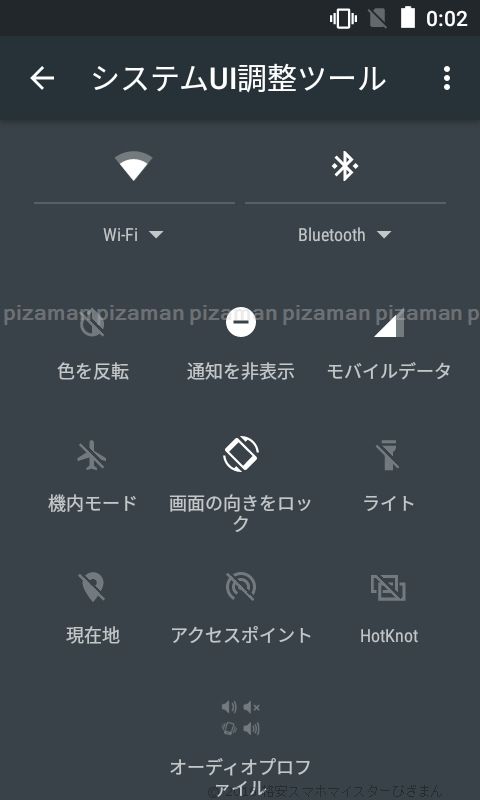
8.「アイコン非表示」方法
不要なアイコンを消すには、タップしながら下に移動すると表示される「削除」の上で指を離すと削除できます。
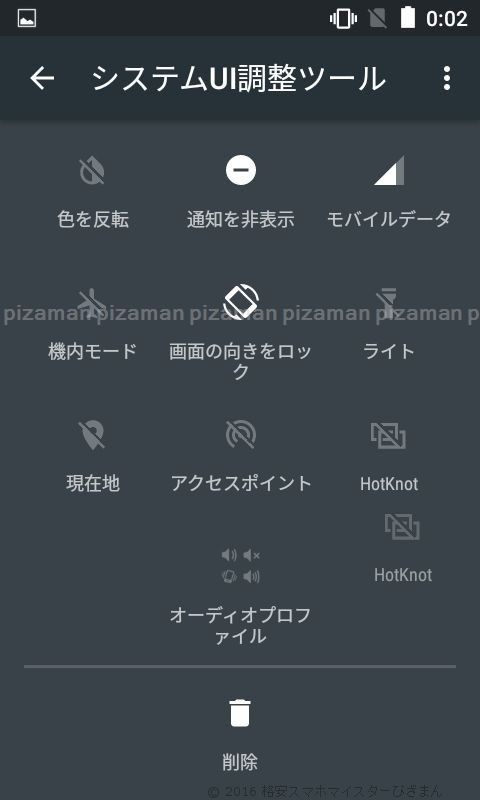
9.「アイコン再表示」方法
なお、右上のメニュー「リセット」で購入時のクイックメニューに戻すことができます。
なお、一つだけアイコンを戻したい場合は、一番下に表示される「タイルを追加」(下の画像には写っていませんが・・・)です。
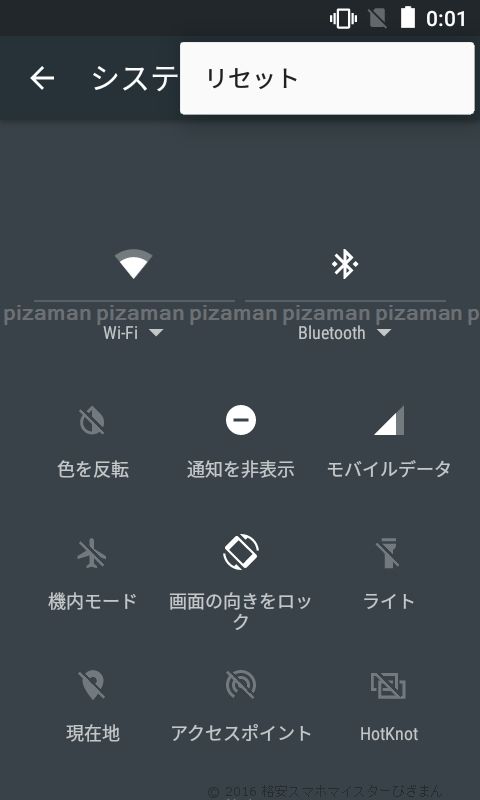
お好みのアイコンが揃えば、ホームへ戻り完了です!
まとめ
誤タップ軽減で使いやすく
使わない機能はどんどん非表示にしましょう。
見た目もスッキリする上、誤タップも軽減効果も期待出来るので、クイックメニューはオススメの設定箇所です。
それでは、楽しいg06ライフを!